Configuración de RADIUS con switches gestionados de las series 200/300 de Cisco y Windows Server 2008
Objetivo
El servicio de usuario de acceso telefónico de autorización remota (RADIUS) ofrece una forma sólida de autenticación de usuarios para permitir el acceso a un servicio de red. Por lo tanto, los servidores RADIUS ofrecen un control de acceso centralizado, donde el administrador del servidor decide si un segmento específico se autentica o no utiliza RADIUS. En este artículo se explican los pasos generales para establecer RADIUS en un entorno cliente/servidor, donde el cliente está representado por el switch administrado de la serie 200/300 de Cisco y el servidor ejecuta un Windows Server 2008 con RADIUS habilitado.
Dispositivos aplicables
- Switches gestionados de la serie 200/300 de Cisco
Procedimiento Paso a Paso
La configuración se realiza en dos partes. Primero tenemos que configurar el switch como un cliente RADIUS, luego tenemos que configurar el servidor correctamente para RADIUS.
Configuración de RADIUS en el switch
Paso 1. En la utilidad de configuración de la serie SG200/300, elija Security > RADIUS. Se abre la página RADIUS:
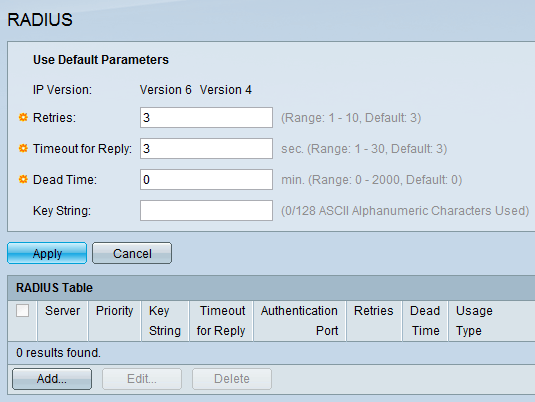
Paso 2. Introduzca los parámetros predeterminados de RADIUS.
- Versión IP: muestra la versión IP admitida.
- Reintentos: en este campo, introduzca el número de solicitudes transmitidas que se envían al servidor RADIUS antes de que se produzca un error.
- Timeout for Reply (Tiempo de espera para respuesta): en este campo, introduzca el tiempo, en segundos, que el switch espera una respuesta del servidor RADIUS antes de volver a intentar una consulta.
- Dead Time (Tiempo muerto): en este campo, introduzca el tiempo en minutos que espera el switch antes de omitir el servidor RADIUS.
- Key String (Cadena de clave): en este campo, introduzca la cadena por defecto utilizada para la autenticación y el cifrado entre el conmutador y el servidor RADIUS. La clave debe coincidir con la configurada en el servidor RADIUS.
Paso 3. Haga clic en Apply para actualizar la configuración en ejecución del switch con los parámetros RADIUS.
![]()
Paso 4. Debe agregar el servidor RADIUS al switch. Haga clic en Add (Agregar). La página Add RADIUS Server se abre en una nueva ventana:
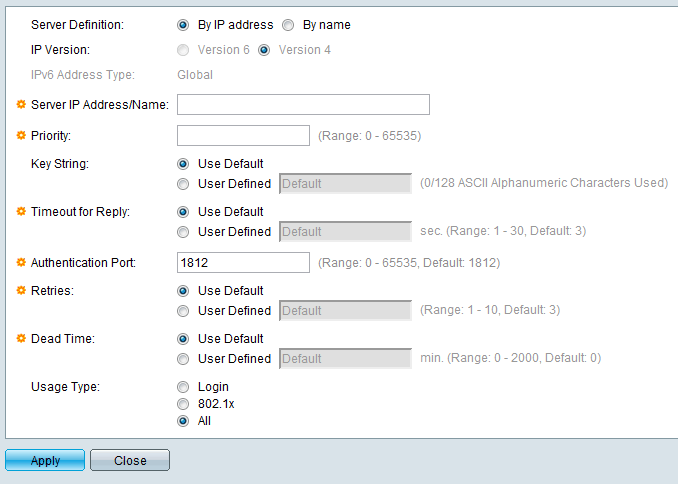
Paso 5. Introduzca los valores en los campos del servidor. Si desea utilizar los valores predeterminados, seleccione Use Default en el campo deseado.
- Definición de servidor: en este campo, especifique cómo conectarse al servidor, ya sea por dirección IP o por nombre de servidor.
- IP Version (Versión IP): Si el servidor va a identificarse por dirección IP, seleccione IPv4 o IPv6 address (Dirección IPv4 o IPv6).
- Tipo de dirección IPv6: este campo muestra el tipo Global de la dirección IPv6.
- Dirección/Nombre IP del servidor: en este campo, introduzca la dirección IP o el nombre de dominio del servidor RADIUS.
- Prioridad: en este campo, introduzca la prioridad del servidor. Si se configura más de un servidor, el switch intentará conectarse a cada servidor de acuerdo con este valor de prioridad.
- Key String (Cadena de clave): en este campo, introduzca la cadena por defecto utilizada para la autenticación y el cifrado entre el conmutador y el servidor RADIUS. La clave debe coincidir con la configurada en el servidor RADIUS.
- Timeout for Reply (Tiempo de espera para respuesta): en este campo, introduzca el tiempo, en segundos, que el switch espera una respuesta del servidor RADIUS antes de volver a intentar una consulta.
- Puerto de autenticación: en este campo, introduzca el número de puerto UDP configurado para el servidor RADIUS para las solicitudes de autenticación.
- Reintentos: en este campo, introduzca el número de solicitudes transmitidas que se envían al servidor RADIUS antes de que se produzca un error.
- Dead Time (Tiempo muerto): en este campo, introduzca el tiempo en minutos que espera el switch antes de omitir el servidor RADIUS.
- Tipo de uso: en este campo, introduzca el tipo de autenticación del servidor RADIUS. Hay tres opciones:
- Login: el servidor RADIUS autentica a los usuarios que desean administrar el switch.
- 802.1X: el servidor RADIUS se utiliza para la autenticación 802.1X.
- Todos: el servidor RADIUS se utiliza para las autenticaciones de inicio de sesión y 802.1X.
Paso 6. Haga clic en Apply para agregar la definición de servidor a la configuración en ejecución del switch.
Configuración de Windows Server 2008 para RADIUS
Paso 1. En el equipo con Windows Server 2008, elija Inicio > Herramientas administrativas > Servidor de directivas de redes. Se abre la ventana Network Policy Server:
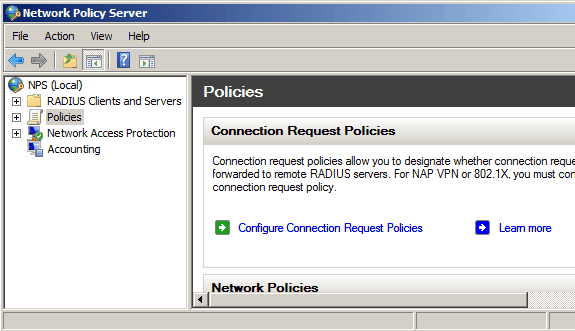
Paso 2. Para habilitar el servidor RADIUS para un segmento específico de la red, debe crear una nueva directiva de red. Para crear una nueva política de red, elija Policies > Network Policy, luego haga clic con el botón derecho y seleccione New. Se abre la ventana New Network Policy:
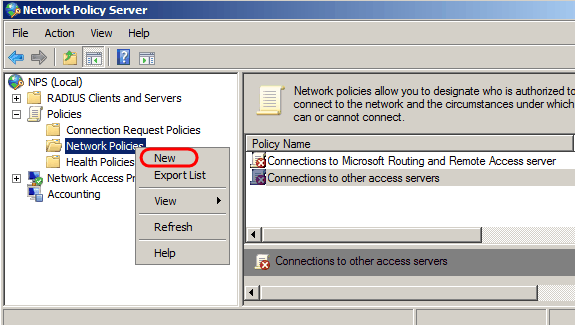
Paso 3. En el campo Nombre de directiva, introduzca el nombre de la nueva directiva. Haga clic en Next (Siguiente).
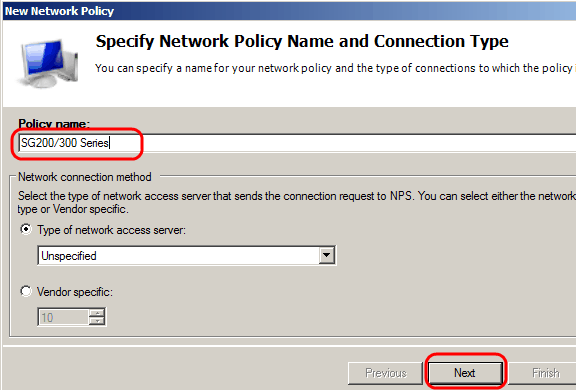
Paso 4. Debe especificar las condiciones de esta directiva. Hay dos condiciones necesarias: a qué segmento de usuarios se va a implementar el servidor RADIUS y el método utilizado para conectarse a este segmento. Haga clic en Agregar para agregar estas condiciones.
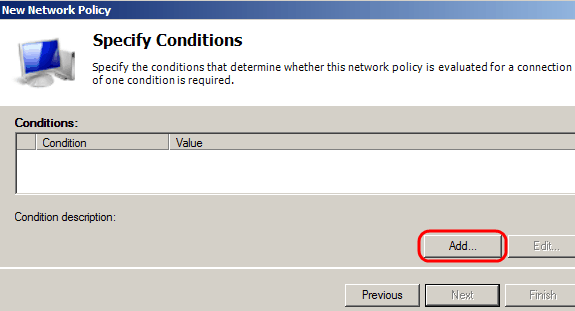
Paso 5. En Grupos, hay tres opciones: Grupos de Windows, Grupos de equipos y Grupos de usuarios. Elija el grupo según la configuración de la red y haga clic en Agregar. Se abrirá una nueva ventana según el grupo seleccionado, haga clic en Agregar grupos.
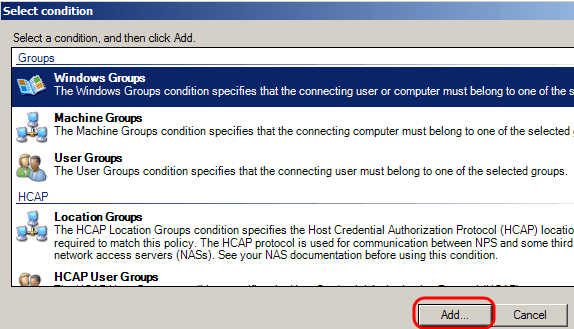
Paso 6. Seleccione el tipo de objeto, la ubicación e introduzca el nombre del objeto. Haga clic en Aceptar, luego haga clic en Aceptar. Haga clic en Agregar para agregar la siguiente condición.
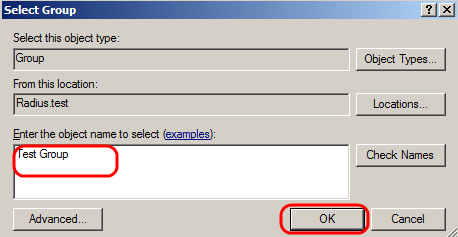
Paso 7. En Cliente RADIUS, seleccione Elegir dirección IPv4 como método para conectar el servidor a los clientes RADIUS, que en este caso, será la dirección IP del switch. Haga clic en Add (Agregar).
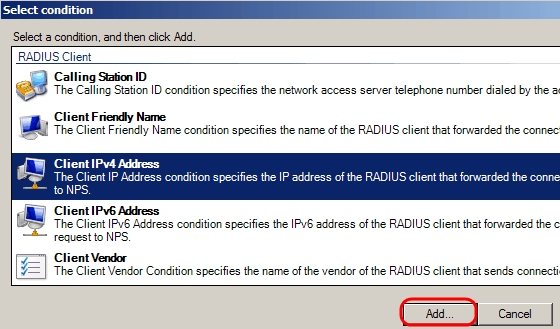
Paso 8. Introduzca la dirección IP correspondiente y haga clic en Aceptar. Se muestra una lista con las condiciones agregadas, haga clic en Next.
Paso 9. En la página Especificar permiso de acceso, seleccione Acceso concedido. Haga clic en Next (Siguiente).
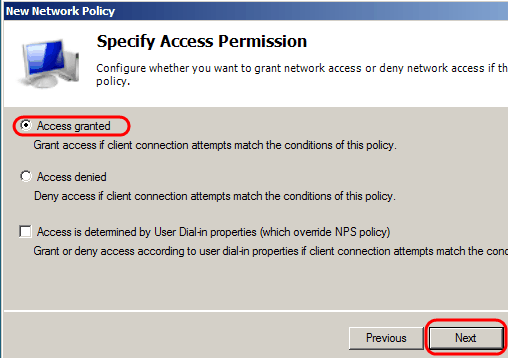
Paso 10. En la página de autenticación, establezca el método de autenticación que mejor se adapte a su red. Haga clic en Next (Siguiente).
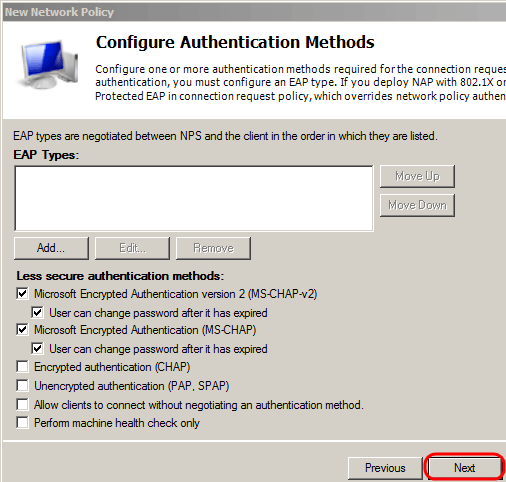
Paso 11. En la ventana Configurar restricciones, utilice los valores predeterminados. Haga clic en Next (Siguiente).
Paso 12. En la página Configure Settings (Configurar parámetros), en RADIUS Attributes (Atributos RADIUS), haga clic en Vendor Specific y, a continuación, haga clic en Add.
Nota: El resto de la configuración de esta página se establece en sus valores predeterminados. Solo tiene que ocuparse de la configuración específica del proveedor.
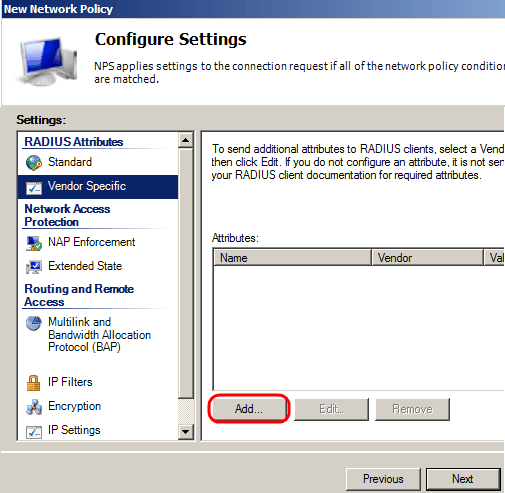
En Proveedor, Seleccione Cisco. Haga clic en Add (Agregar). Se abre la ventana Información de Atributo.
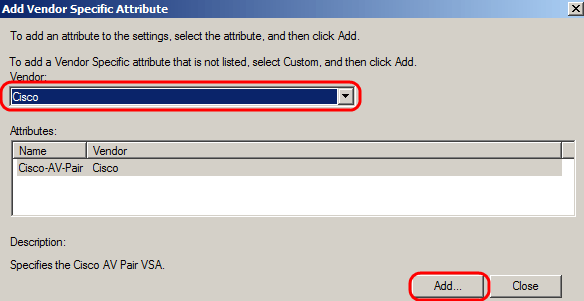
En la ventana Attribute Information, haga clic en Add e introduzca el valor shell:priv-lvl:15. Click OK.
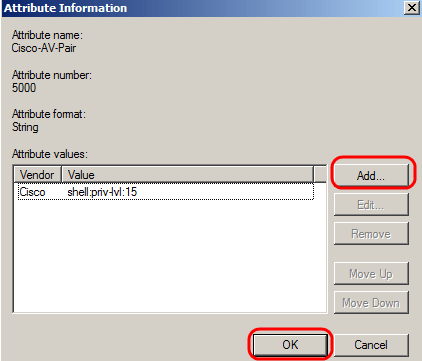
Nota:Este es el valor asignado por Cisco para que el servidor RADIUS conceda acceso a la utilidad de configuración del switch basada en web.
Haga clic en Aceptar para cerrar la ventana Información de Atributo y, a continuación, haga clic en Cerrar para cerrar la ventana Agregar Atributo Específico del Proveedor. Haga clic en Next (Siguiente).
Paso 13. Se muestra un resumen de la configuración de esta política, haga clic en Finish. Se crea la política de red.
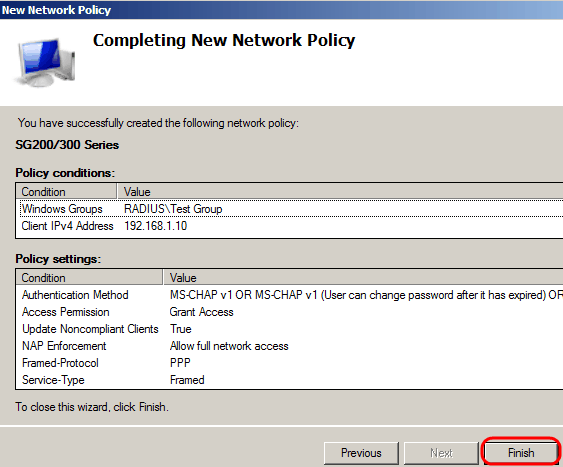
Historial de revisiones
| Revisión | Fecha de publicación | Comentarios |
|---|---|---|
1.0 |
11-Dec-2018
|
Versión inicial |
 Comentarios
Comentarios